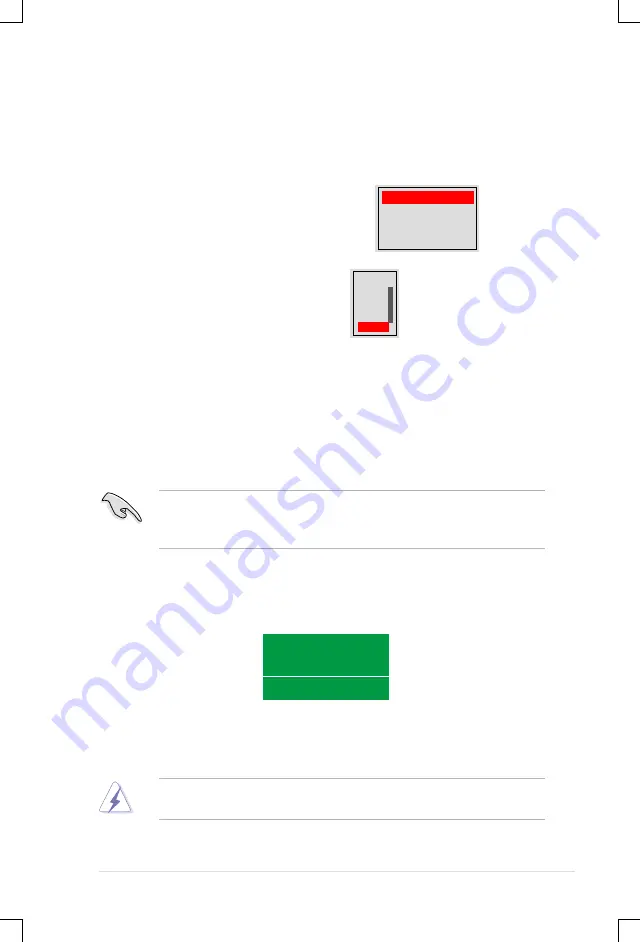
華碩 P5N32-SLI Premium 主機板使用手冊
-
建立陣列(Create RAID Volume)
請依照下列步驟來進行陣列的建立︰
1. 在 NVIDIA RAID 公用程式的 Define a New Array menu 選單中,選擇 RAID
Mode 並按下 <Enter> 鍵。則接下來的子選單便會出現。在此一子選單
中,您可使用上下方向鍵來選擇陣列模
式,選擇完畢後請按下 <Enter> 鍵確
認。
Mirroring
Striping
Stripe Mirroring
Spanning
小祕訣:
若此系統欲作為伺服器使用,建議您選擇較低的磁區大
小;若此系統欲作為多媒體電腦用來執行影音的編輯製作,建議
您選擇較高的磁區大小來獲得最佳的效能。
選擇本項目請注意!若您選定進行陣列設定,則所有硬碟機中的
資料都會被清除。
2. 按下 <Tab> 選擇 Striping Block 模
式並按下 <Enter>。則以下的子選
單便會出現。
若您選擇 Striping 或 Striping Mirroring 模式,請使用上下方向鍵來選擇
提供 RAID 0 模式所使用的延展區塊大小並按下 <Enter>。此一數值可
選擇的範圍從 8KB 至 128KB。預設值則為 128KB。至於延展區塊數值的
設定,則取決於您硬碟機的使用方式。
• 8/16 KB - 低磁碟使用率。
• 64 KB - 典型磁碟使用率。
• 128 KB - 效能取向的磁碟使用率。
3. 按下 <Tab> 來選擇可供陣列規劃使用的硬碟機,並使用左右方向鍵來
指定作為陣列規劃的硬碟機。
4. 按下 <F7> 來建立陣列設定。選擇完畢後如下的訊息方塊便會出現。
Clear disk data?
[Y] YES [N] NO
5. 按下 <Y> 來清除所選擇的硬碟機,或是按下 <N> 來繼續磁碟陣列的
設定工作,接著會出現作為陣列設定硬碟中的資料即將被清除的警告訊
息。
8K
↑
16K
32K
64K
128K
Optim
↓
Содержание P5N32-SLI Premium
Страница 1: ...Motherboard P5N32 SLI Premium 使 用 手 冊 ...
Страница 14: ...14 ...
Страница 15: ...1 產品介紹 您可以在本章節中發現諸多華碩所 賦予本主機板的優異特色 利用簡潔 易懂的說明 讓您能很快的掌握本主 機板的各項特性 當然 在本章節我 們也會提及所有能夠應用在本主機板 的新產品技術 ...
Страница 16: ...ASUS P5N32 SLI Premium 章節提綱 1 1 1 歡迎加入華碩愛好者的行列 1 1 1 2 產品包裝 1 1 1 3 特殊功能 1 2 ...
Страница 25: ...2 硬體 裝置資訊 本章節描述了所有您在安裝系統元 件時所必須完成的硬體安裝程序 詳細內容有 處理器與記憶體 跳 線選擇區設定以及主機板的各種裝 置接頭 ...
Страница 66: ...3 開啟電源 本章節說明開啟電腦電源的順 序 以及電腦開機後所發出各種不 同類型嗶聲的代表意義 ...
Страница 67: ...ASUS P5N32 SLI Premium 章節提綱 3 3 1 第一次啟動電腦 3 1 3 2 關閉電源 3 2 ...
Страница 117: ...4 46 第四章 BIOS 程式設定 ...
Страница 118: ...5 軟體支援 本章節將會敘述主機板產品包裝 中內含之驅動程式與公用程式光 碟的內容 ...
Страница 166: ...6 在本章節中 將針對本主機板所 支援的 SLI 模式 進行軟硬體安 裝步驟的解說 讓使用者可以輕 鬆地進行相關的安裝與設定 NVIDIA SLI 技術支援 ...
Страница 167: ...ASUS P5N32 SLI Premium 章節提綱 6 1 概觀 6 1 6 2 設定雙顯示卡 6 2 ...






























